Activați o galaxie înrădăcinată S3
Primul pas către modificarea limitelor unui dispozitiv Android este să-l rădăcină. După înrădăcinarea unui dispozitiv, puteți utiliza ROM-uri personalizate pe acesta, cu toate acestea, suntem conștienți de faptul că există unii utilizatori care ar prefera să rămână cu ROM-urile oficiale și să le îmbunătățească instalând diferite modificări și modificări.
Dacă utilizați în continuare stoc sau Android oficial pe un dispozitiv înrădăcinat, există o problemă potențială: nu primiți actualizări OTA. Avem o modalitate de a rezolva această problemă.
Notă: Metodele necesare pentru a bloca recuperări personalizate, roms și pentru a înrădăcina telefonul poate duce la blocarea dispozitivului. Înrădăcinarea dispozitivului dvs. va anula, de asemenea, garanția și nu va mai fi eligibilă pentru servicii gratuite de dispozitive de la producători sau furnizori de garanție. Fiți responsabil și țineți cont de acestea înainte de a vă decide să continuați cu responsabilitatea câștigată. În cazul apariției unei neplăceri, noi sau producătorii de dispozitive nu ar trebui să fim responsabili niciodată.
În primul rând: Conform dacă dispozitivul este înrădăcinat sau nu:
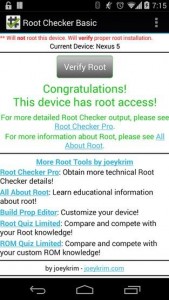
- Accesați Magazinul Google Play.
- Găsiți aplicația de verificare a rădăcinilor.
- Descărcați și instalați aplicația Root Checker.
- Când aplicația a fost instalată, deschideți-o și apoi apăsați pe Verificați rădăcina.
- Aplicația vă va oferi confirmarea faptului că dispozitivul este înrădăcinat. Dacă da, continuați, dacă nu vă rădăcinați mai întâi pe dispozitiv
- .

În al doilea rând: Resetați Counter-ul Flash:
- Puneți dispozitivul în modul de descărcare. În modul de descărcare, nu informațiile pe care le veți găsi scrise în colțul din stânga sus al ecranului.
- Du-te la XDA Developer și de acolo, descărcați TriangleAway. Asigurați-vă că versiunea descărcată acceptă dispozitivul.
- Instalați fișierul Apk pe dispozitiv.
- Dacă vi se cere permisiunea SuperSu, acordați-o.
- Dacă aplicația se potrivește cu informațiile pe care le-ați notat în modul Descărcare, continuați.
- Atingeți Reset Counter Flash și așteptați finalizarea procesului. Atunci când Counter-ul Flash se resetează, dispozitivul ar trebui să repornească automat.
- Porniți dispozitivul înapoi în modul de descărcare. Confirmați că descărcarea binară personalizată este O și binarul actual este setat ca oficial Samsung. Dacă vedeți că aceste două au fost făcute, veți începe să primiți din nou actualizări oficiale de la Samsung.
Amintiți-vă, după ce ați instalat o actualizare oficială, dispozitivul dvs. va pierde accesul root. Dacă doriți, va trebui să-l rădăcinați din nou.
Ați resetat contorul Flash?
Distribuiți experiența dvs. în caseta de comentarii de mai jos.
JR
[embedyt] https://www.youtube.com/watch?v=FUL13lj1zow[/embedyt]







